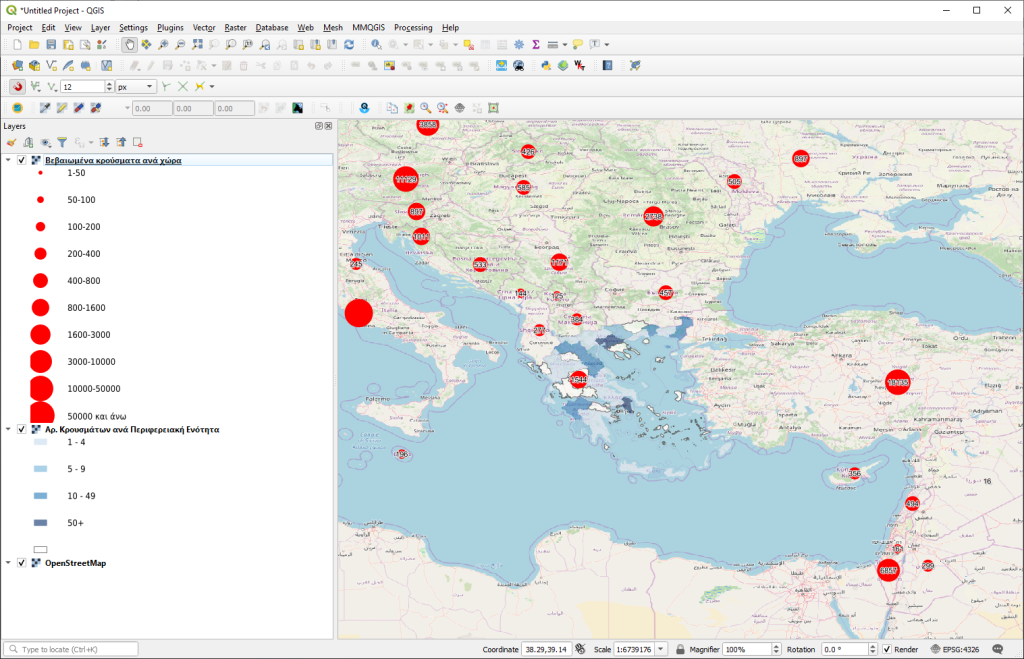Αναζήτηση στην κοινότητα
Εμφάνιση αποτελεσμάτων για τις ετικέτες 'qgis'.
Found 6 results
-
Σύνδεσμος Σεμιναρίου: https://www.engineering-webinars.com/product/qgis-extented-basic-training/ Eπιμορφωτικό σεμινάριο για την χρήση γεωγραφικών συστημάτων πληροφοριών (GIS) με το ανοικτού κώδικα λογισμικό QGIS – Extended basic training (από επίπεδο νέου χρήστη σε επίπεδο intermediate user). Διάρκεια: 21 ώρες Αντικείμενο Το αντικείμενο του σεμιναρίου που θα αναλυθεί χωρίζεται σε έξι μέρη και συνοψίζεται στις εξής ενότητες: 1o ΜΕΡΟΣ 1. Λήψη και εγκατάσταση του λογισμικού QGIS 2.Περιβάλλον εργασίας του λογισμικού QGIS Desktop 3.22 MAP CANVAS DATA BROWSER TOOLBARS Ενεργοποίηση των απαιτούμενων γραμμών εργαλείων Προβολικά On the fly projections Plugins Ανοικτά γεωχωρικά δεδομένα στο διαδίκτυο (gov.gr -OSM) 3. Δημιουργία θεματικών χαρτών Βασικό θεωρητικό υπόβαθρο για τα διανυσματικά δεδομένα Εισαγωγή 3 βασικών γεωμετρικών διανυσματικών γεω-δεδομένων (create- add) Εισαγωγή στην θεματοποίηση συμβόλων Ετικέτες Εξαγωγή χάρτη 4. Themes 2o ΜΕΡΟΣ 1. Εισαγωγή xls csv, tsv αρχείων 2. Κανονικοποίηση δεδομένων 3. Συνδέσεις πινάκων – πεδίων 4. Field Calculator 5. Δημιουργία χωροπληθούς χάρτη 6. Group Stats 3o ΜΕΡΟΣ 1. Εισαγωγή basemap (WMS, WFS) 2. Γεωαναφορά εικόνων και σαρωμένων αρχείων (από ΦΕΚ, Κτηματολόγιο,Google earth κλπ) 3. Ψηφιοποίηση Advanced digitizing toolbar Vertex Tool Snapping settings 4. Αυτοματοποιημένες και προεπιλεγμένες τιμές πεδίων 5. Οργάνωση και μορφοποίηση πίνακα δεδομένων 6. Χωρικές πράξεις Geoprocessing Tools Geometry Tools Analysis Toolls Research Tools Data Management Tools 7. Geoprocessing Toolbox Reproject Buffer Zonal Statistics Spatial Index 8. Εντοπισμός και αντιμετώπιση χωρικών σφαλμάτων 4o ΜΕΡΟΣ 1. Πληροφορίες σχετικά με τα ψηφιδωτά δεδομένα Εισαγωγή raster δεδομένων υψομετρίας (DEΜ) Θεματική μορφοποίηση δεδομένων DEM Δημιουργία Slope Δημιουργία Aspect 2. Επεξεργασία ψηφιδωτών δεδομένων Raster Calculator Clip Plygonize Rasterize Reclassify 3. Συνδιαστικές χωρικές πράξεις Fire Risk Analysis Hydrology basin Analysis 5o ΜΕΡΟΣ 1. Περιβάλλον εργασίας δημιουργίας χάρτη (layout) 2. Εισαγωγή βασικών χαρακτηριστικών ενός χάρτη 3. Δημιουργία τελικού χάρτη 4. Εξαγωγή τελικού χάρτη 5. Δημιουργία Άτλα 6o ΜΕΡΟΣ (extra) 1. The Locator Bar 2. In-place Editing 3. Batch Processing 4. 2D animations Temporal Controller 5. 3D animations 3D Flythrough 6. Aggregate Expressions 7. Ροές εργασιών (Graphical Modeler) Σε ποιους απευθύνεται Το σεμινάριο απευθύνεται σε όσους επιθυμούν να μάθουν να χρησιμοποιούν το ανοικτού κώδικα λογισμικό QGIS και να αποκτήσουν την ικανότητα χρήσης του σε επίπεδο intermediate. Απευθύνεται σε νέους χρήστες ή/και σε όσους έχουν βασικές γνώσεις στο πρόγραμμα με σκοπό να μπορούν να το αξιοποιήσουν σε χρήσιμες εφαρμογές για επαγγελματίες ή για ακαδημαϊκούς λόγους. Ενδεικτικά συνίσταται σε: Μηχανικούς όλων των κλάδων Γεω-επιστήμονες όλων των κλάδων Αρχαιολόγους Φοιτητές – Μεταπτυχιακούς – Διδακτορικούς Πρόγραμμα Πέμπτη 19/05/22 18:00 – 21:00 Παρασκευή 20/05/22 18:00 – 21:00 Δευτέρα 23/05/22 18:00 – 21:00 Τετάρτη 25/05/22 18:00 – 21:00 Παρασκευή 27/05/22 18:00 – 21:00 Δευτέρα 30/05/22 18:00 – 21:00 Τετάρτη 01/06/22 18:00 – 21:00 Όλα τα μαθήματα θα μαγνητοσκοπούνται και θα είναι διαθέσιμα στους συμμετέχοντες για την περίπτωση που δεν είναι δυνατή η συμμετοχή σε ζωντανή συνεδρία αλλά και για επανάληψη Εισηγητές Inforest Research Εταιρεία παροχής τεχνολογίας πληροφορικής για τις επιστήμες της γης (από το 2003) Το σεμινάριο θα διεξαχθεί αποκλειστικά μέσω διαδικτύου. Με την αγορά λαμβάνετε στο email σας link για την είσοδό σας στην ψηφιακή αίθουσα τις ώρες που έχει προγραμματιστεί να διεξαχθεί το σεμινάριο. Τιμή 220€ (τρόποι πληρωμής: Τραπεζική Κατάθεση, PayPal, Πιστωτική σε έως 3 άτοκες δόσεις) Σύνδεσμος Σεμιναρίου: https://www.engineering-webinars.com/product/qgis-extented-basic-training/ Απαιτήσεις συστήματος Για την παρακολούθηση του σεμιναρίου, το οποίο θα διεξαχθεί αποκλειστικά online μέσω πλατφόρμας τηλεκπαίδευσης, θα πρέπει να διαθέτετε μικρόφωνο για προφορική επικοινωνία (εάν επιθυμείτε την άμεση επικοινωνία μέσω προφορικού λόγου), εναλλακτικά μπορείτε να επικοινωνείτε μέσω γραπτών μηνυμάτων. Ελέγξτε την καταλληλότητα του συστήματός σας στους παρακάτω συνδέσμους. Σύνδεσμος για τη σελίδα ελέγχου του υπολογιστή σας ή της συσκευής σας για την καταλληλότητα παρακολούθησης μέσω της πλατφόρμας μας: https://support.goto.com/webinar/system-check-attendee Σύνδεσμος για τη σελίδα απαιτήσεων συστήματος: https://support.goto.com/webinar/help/system-requirements-for-attendees-g2w010003
-

Δείτε τους χάρτες για το COVID-19 στο QGIS ενώ #menoumespiti
Engineer posted μια είδηση in Επικαιρότητα
Πριν από μερικές μέρες, η Consortis Geospatial παρουσίασε ένα διαδραστικό χάρτη με τα στατιστικά δεδομένα του COVID-19 στην Ελλάδα και το κόσμο. Σε αυτό το άρθρο, θα σας δείξουμε πως να δείτε και κατεβάσετε αυτά τα δεδομένα στο QGIS ως WMS και WFS layers. Υποθέτωντας λοιπόν ότι έχετε το QGIS ανοικτό, ακολουθήστε τα παρακάτω βήματα: Προσθήκη επιπέδων WMS Επιλέξτε Layer->Add Layer->Add WMS/WMTS Layer Στο παράθυρο διαλόγου που θα εμφανιστεί, επιλέξτε το κουμπί [New] Πληκτρολογήστε ένα όνομα για αυτή τη σύνδεση (π.χ. ‘covid-19’) και το URL το οποίο είναι: https://gis.consortis.gr/ms/covid-19 Πατήστε ΟΚ για να κλείσετε αυτό το παράθυρο. Πατήστε τώρα [Connect] για να συνδεθείτε στο service και να δείτε τα διαθέσιμα επίπεδα Επιλέξτε ένα ή περισσότερα επίπεδα για να τα προσθέστε στο χάρτη, πατώντας το κουμπί [Add]. Προσθήκη επιπέδων WFS Με τον ίδιο τρόπο μπορείτε να προσθέσετε και τα διαθέσιμα επίπεδα τύπου WFS Βάζοντας και πάλι το ίδιο URL, https://gis.consortis.gr/ms/covid-19 θα δείτε αυτά τα επίπεδα: Τώρα, μπορείτε να χρησιμοποιήσετε τα εργαλεία identify ή select για να δείτε τα δεδομένα π.χ. Ή να κάνετε export σε άλλο format Και φυσικά, για όσους προτιμούν το ArcMap, μπορείτε να ακολουθήσετε τα αντίστοιχα βήματα και να προσθέσετε τα ίδια επίπεδα. -
Πριν από μερικές μέρες, η Consortis Geospatial παρουσίασε ένα διαδραστικό χάρτη με τα στατιστικά δεδομένα του COVID-19 στην Ελλάδα και το κόσμο. Σε αυτό το άρθρο, θα σας δείξουμε πως να δείτε και κατεβάσετε αυτά τα δεδομένα στο QGIS ως WMS και WFS layers. Υποθέτωντας λοιπόν ότι έχετε το QGIS ανοικτό, ακολουθήστε τα παρακάτω βήματα: Προσθήκη επιπέδων WMS Επιλέξτε Layer->Add Layer->Add WMS/WMTS Layer Στο παράθυρο διαλόγου που θα εμφανιστεί, επιλέξτε το κουμπί [New] Πληκτρολογήστε ένα όνομα για αυτή τη σύνδεση (π.χ. ‘covid-19’) και το URL το οποίο είναι: https://gis.consortis.gr/ms/covid-19 Πατήστε ΟΚ για να κλείσετε αυτό το παράθυρο. Πατήστε τώρα [Connect] για να συνδεθείτε στο service και να δείτε τα διαθέσιμα επίπεδα Επιλέξτε ένα ή περισσότερα επίπεδα για να τα προσθέστε στο χάρτη, πατώντας το κουμπί [Add]. Προσθήκη επιπέδων WFS Με τον ίδιο τρόπο μπορείτε να προσθέσετε και τα διαθέσιμα επίπεδα τύπου WFS Βάζοντας και πάλι το ίδιο URL, https://gis.consortis.gr/ms/covid-19 θα δείτε αυτά τα επίπεδα: Τώρα, μπορείτε να χρησιμοποιήσετε τα εργαλεία identify ή select για να δείτε τα δεδομένα π.χ. Ή να κάνετε export σε άλλο format Και φυσικά, για όσους προτιμούν το ArcMap, μπορείτε να ακολουθήσετε τα αντίστοιχα βήματα και να προσθέσετε τα ίδια επίπεδα. View full είδηση
-
Σύμφωνα με τον νόμο 4056 "η μέτρηση των ελάχιστων αποστάσεων γίνεται από το πλησιέστερο σημείο του ορίου του λειτουργικού χώρου της κτηνοτροφικής εγκατάστασης μέχρι την πλησιέστερη κατοικία των πάσης φύσεως οικισμών, χωριών, κωμοπόλεων, πόλεων και λουτροπόλεων και στην περίπτωση στάσιμου οικισμού μέχρι το συνεκτικό τμήμα αυτού." Καθώς ο οικισμός που με ενδιαφέρει έχει χαρακτηρισθεί στάσιμος μεν αλλά ΔΕΝ έχει οριοθετηθεί, συνεπώς δεν έχει ορισθεί συνεκτικό και μη συνεκτικό τμήμα αυτού, κάνοντας χρήση του Άρθρου 4, Παρ 1 του ΦΕΚ 181Δ/03-05-1985 που δίνει την ορισμό του συνεκτικού τμήματος (Συνεκτικό τμήμα οικισμού νοείται το τμήμα που αποτελείται τουλάχιστον από 10 οικοδομές οι οποίες δεν απέχουν μεταξύ τους ανά δύο, απόσταση μεγαλύτερη των 40μ.) Στη συνέχεια από ορθοφωτογραφία του οικισμού επεσήμανα τα κτήρια με σημεία (point layer) και δημιούργησα heatmap raster με ακτίνα 40, και κατόπιν από το heatmap (raster) δημιούργησα ισοϋψείς. Από τον έλεγχο των αποτελεσμάτων φάνηκε να δούλεψε σωστά,δηλαδή αν φέρω κύκλο 20m (γιατί θέλω σημεία εγγεγραμμένα εντός κύκλου ακτίνας 40μ) με κέντρο πάνω σε ισοϋψή με τιμή Ν τότε περικλείω Ν σημεία. Θέλω τα σχόλιά σας πάνω την προσέγγιση μου (αφενός τη νομική, δηλαδή το ότι ορίζω εγώ το συνεκτικό βάση ορισμού, παρότι δεν υπάρχει οριοθέτηση) καθώς και τον τρόπο επίλυσης του προβλήματος από γνώστες GIS ή λάτρεις της τοπολογίας sinektiko.dwg Model.pdf
-
Αν και υπάρχουν αναφορές στο forum για το qgis νομίζω είναι καλή κίνηση να δημιουργήσουμε ένα θέμα με οδηγούς για το πως μπορούμε να κάνουμε τι και πως στο qgis. Το Quantum GIS (QGIS) είναι ένα λογισμικό GIS ανοιχτού κώδικα, φιλικό στο χρήστη, όπου μπορεί να γίνει απεικόνιση, διαχείριση, επεξεργασία, ανάλυση και σύνθεση χαρτών. Θα αναφέρω τους διαθέσιμους συνδέσμους στο πρώτο θέμα και ο καθένας μπορεί από εδώ και πέρα να γράψει σύντομους οδηγούς για διάφορες λειτουργίες του προγράμματος. Qgis download Qgis documentation (Αγγλικά) Qgis User Guide (Αγγλικά) Οδηγός - Προσθήκη υποβάθρου κτηματολογίου και εκτύπωση χάρτη σε Α1 (QGIS 2.0.1) 1. Προσθήκη του MWS του Κτηματολογίου στο qgis Σε ένα νέο project επιλέψτε "Επίπεδο"->"Προσθήκη MWS Layer". Θα ανοίξει νέο παράθυρο όπου βλέπετε τους διαθέσιμους WMS Servers. Θα πρέπει να προσθέσουμε το server του κτηματολογίου αν δεν υπάρχει ήδη στη λίστα. Πατώντας στο πλήκτρο "New" ανοίγει νέο παράθυρο όπου στα πεδία "connection details" προσθέτουμε: Όνομα: Ένα όνομα για το server, πχ "Κτηματολόγιο" Link: http://gis.ktimanet.gr/wms/wmsopen/wmsserver.aspx Πατάμε OK και πλέον το κτηματολόγιο βρίσκεται στη λιστα των WMS Servers. Το επιλέγουμε. Πατάμε "connect" για να εμφανιστούν τα layer που περιέχει και επιλέγουμε το επίπεδο με id 1 και όνομα "KTBASEMAP". Image encoding: επιλέγουμε μία επιλογή png ή jpeg χωρίς να παίζει κανένα ρόλο. Εγώ επέλεξα jpeg. Tile size: 256 και 256 (καθώς το WMS του κτηματολογίου έχει όριο στην εικόνα που ζητάτε και κατά την εκτύπωση θέλουμε να τυπωθεί ο χάρτης χωρίς πρόβλημα) Με το πλήκτρο "change" αλλάζουμε το γεωγραφικό σύστημα συντεταγμένων σε αυτό που χρησιμοποιεί το project μας. Εάν βρίσκεστε σε νέο project αφήστε το ως έχει. Τέλος πατάμε "Προσθήκη" και το κτηματολόγιο έχει προστεθεί ως layer στο μενού αριστερά ενώ θα φορτώσει (υπομονή ανάλογα με τη σύνδεσή σας) ο χάρτης. Πατάμε "close" για να κλείσει το παράθυρο. 2. Εκτύπωση σε Α0 Στο μενού "project" επιλέγουμε "Νέα σύνθεση εκτύπωσης" και δίνουμε ένα όνομα για την εκτύπωση πχ "Σχέδιο Α0". Ανοίγει νέο παράθυρο με τίτλο Σχέδιο Α0. Δεξιά στην καρτέλα "Σύνθεση" επιλέξτε "χαρτί και ποιότητα" και στα "preset" Α0 (841x1189mm) , "Number of pages":1 ενώ επιλέγουμε και την επιλογή "Εκτύπωση ως κάνναβο". Εάν δεν εμφανίζεται όλο το χαρτί στην περιοχή εκτύπωσης από το μενού κορυφής υπάρχει το πλήκτρο "Full zoom". Στην καρτέλα "Atlas generation" βγάζουμε την επιλογή "Generate an atlas". Από το μενού κορυφής πατήστε το πλήκτρο "Προσθήκη νέου χάρτη" και σύρετε εντός της περιοχής εκτύπωσης το ποντίκι για το μέγεθός του εντός του Α0. Θα εμφανιστεί όλη η Ελληνική επικράτεια στο Α0. Προφανώς δεν θέλουμε να την τυπώσουμε ολόκληρη Με κλίκ πάνω στο χάρτι επιλέγουμε τον χάρτη. Χρησιμοποιώντας την ροδέλα του ποντικιού μπορούμε να κάνουμε zoom στο χάρτη ενώ από το μενού κορυφής επιλέγοντας το πλήκτρο "μετακίνηση περιεχόντων στοιχείου" μπορούμε να κάνουμε drag στο χάρτη για την περιοχή που θέλουμε να εμφανίζεται. Δεξιά στην καρτέλα "Item properties" μπορούμε να ορίσουμε την κλίμακα και την περιοχή που μας ενδιαφέρει με συντεταγμένες. Ο χάρτης θα τυπωθεί σχετικά γρήγορα και με μικρό μέγεθος (περίπου 20-30mb) για κλίμακες 1:1000 και 1:2000 ενώ έτσι περιορίζετε και την περιοχή που ζητάτε από το κτηματολόγιο. 3. Εξαγωγή σε PDF, jpeg Πλέον μπορείτε να πατήσετε τα πλήκτρα "Εξαγωγή ως PDF" ή "Εξαγωγή ως εικόνα" και να αποθηκεύσετε το χάρτη. Το qgis θα σας ενημερώσει πως το project περιέχει WMS layers και ενδεχομένως να υπάρξει περιορισμός με τις εικόνες που ζητάτε από αυτά αλλά έχουμε προβλέψει κάτι τέτοιο με τη χρήση των τιμών 256x256 στο μέγεθος κάθε εικόνας από το κτηματολόγιο. Απλά πατήστε close και θα σας ζητηθεί το όνομα και η διαδρομή που θέλετε να αποθηκεύσετε το pdf. Έπειτα υπομονή. Το qgis αποθηκεύει σε προσωρινή μνήμη εικόνες 256x256 από το κτηματολόγιο για την περιοχή που θέλετε να τυπώσετε (μπορεί να διαρκέσει αρκετά ανάλογα με το τι περιοχή έχετε επιλέξει) και όταν ολοκληρωθεί η διαδικασία θα δημιουργήσει το αρχείο. 4. Άλλες επιλογές πριν την εκτύπωση Πριν την εκτύπωση μπορείτε να προσθέσετε πλαίσια κειμένου (για να φτιάξετε μια πινακίδα στο A0), εικόνες, υπομνήματα (πάνω από την πινακίδα) και κλίμακες. Στο project μπορείτε να εισάγετε από το μενού "επίπεδο" dxf layers (Αν έχετε σχεδιάσει σε κάποιο άλλο σχεδιαστικό) , raster images (πχ τους ορθοφωτοχάρτες που έχετε σε εικόνα για να τους προσθέσετε πάνω στο κτηματολόγιο), διανυσματικά επίπεδα (πχ shp αρχεία από το geodata.gov.gr ). Λίγα λόγια για την προσωρινή αποθήκευση (tiles σε WMS) Γενικά από την έκδοση 1.8 και μετά του qgis υπάρχει η δυνατότητα προσωρινής αποθήκευσης των tiles για WMS layers και ορίου μεγέθους σε αυτά κάτι που μας δίνει τη δυνατότητα να δημιουργήσουμε ένα χάρτη από υπηρεσίες WMS. Επίσης κάτι τέτοιο "ξεφορτώνει" και το server του κτηματολογίου καθώς αν δείτε μια περιοχή στο project σας αποθηκεύει στον υπολογιστή την περιοχή και δεν χρειάζεται να τη ζητάει συνεχώς και να περιμένετε (πχ σε zoom in - zoom out). Οι συγκεκριμένες επιλογές προσωρινής αποθήκευσης βρίσκονται στο μενού "Ρυθμίσεις"->"Επιλογές"->"Network"->"Προσωρινή αποθήκευση επιλογών" όπου μπορείτε να αυξήσετε και το μέγεθος στο δίσκο που χρησιμοποιείται για αυτή την αποθήκευση.
- 8 απαντήσεις
-
- 9
-

-
- qgis
- κτηματολόγιο
-
(and 1 more)
Με ετικέτα:
-
Ωραίο θα ήταν στο φόρουμ να έχουμε μια λίστα με τα διαθέσιμα WMS, WFS για τη χώρα (ή βασικά υπόβαθρα για όλο τον κόσμο). Κάνω την αρχή και αν μπορούμε να προσθέτουμε και να την επικαιροποιούμε. Εδώ βάζω τα δωρεάν που έχω βρει εγω κατά καιρούς Βασικά υπόβαθρα Κτηματολόγιο - http://gis.ktimanet.gr/wms/wmsopen/wmsserver.aspx World OSM (δωρεάν base layer)- http://129.206.228.72/cached/osm?Request=GetCapabilities OSM Contour Lines (δωρεάν με layer ισουψων σε 10m, 50m, 100m)- http://geoweb.hft-stuttgart.de/cgi-bin/mapserv?map=/home/fjbehr/SRTM/test.map&SERVICE=WMS&REQUEST=GetCapabilities Mundialis (δωρεάν, base map με 2 layers) - http://ows.mundialis.de/services/service? Terrestris (δωρεάν με αρκετα wms, base layer με στυλ πχ γκρι) - http://ows.terrestris.de/osm/service? Geodata.gov.gr (117 layers) Geodata WMS - http://geodata.gov.gr/geoserver/ows?service=WMS&request=GetCapabilities e-Πολεοδομία (ΥΠΕΚΑ) 2nd level - Υπάρχει κάποιο πρόβλημα με τα όρια e-poleodomia WMS - http://gis.epoleodomia.gov.gr/arcgis/services/wms_secondlevel/wms_secondlevel/MapServer/WMSServer? e-Πολεοδομία (ΥΠΕΚΑ) Οικοδομικά τετράγωνα (το μόνο που κατάφερα να βάλω με WFS layer, το WMS έχει κάποιο πρόβλημα στο qgis) Οικοδομικά τετράγωνα WFS - http://gis.epoleodomia.gov.gr/arcgis/services/Rimotomika_Sxedia_Poleod_Meletes/OikodomikaTetragona/MapServer/WFSServer? EU WMS (Copernicus), Περιλαμβάνουν και τα υπομνήματα, βάζω κάποια βασικά: Corine Land Cover - http://copernicus.discomap.eea.europa.eu/arcgis/services/Corine/CLC2012_WM/MapServer/WMSServer? Elevation DEM - http://copernicus.discomap.eea.europa.eu/arcgis/services/Elevation/EUElev_DEM_V11/MapServer/WMSServer? Natura 2000 - http://copernicus.discomap.eea.europa.eu/arcgis/services/Natura2000/Natura2000/MapServer/WMSServer? Natura 2006 - http://copernicus.discomap.eea.europa.eu/arcgis/services/Natura2000/Natura2006/MapServer/WMSServer? Imagery (very high res) - http://image.discomap.eea.europa.eu/arcgis/services/GioLand/VeryHighResolution2012/MapServer/WMSServer?request=GetCapabilities&service=WMS Κατάλογοι με wms EEA Rest Services: http://water.discomap.eea.europa.eu/arcgis/rest/services ΕΕΑ Services Monitor: http://discomap.eea.europa.eu/ OSM Wiki (Aerial Imagery): https://wiki.openstreetmap.org/wiki/Aerial_imagery OSM Wiki (Mapnik, osm, κλπ): https://wiki.openstreetmap.org/wiki/WMS#OSM_WMS_Servers
- 1 απάντηση
-
- 16
-

-